内存不足大文件如何压缩试试win10自带压缩功能吧
发布时间:2018-07-22 16:04:51 浏览数: 小编:jiaxiang
随着我们现在互联网跟生活一天比一天更密不可分,我们在工作时可能需要将一个容量很大的文件传送给对方,这时我们就会利用一个小技巧,将文件压缩一下方便发送,也方便对方接受。在win10 专业版 自带压缩功能那就很用了,非常简便,下面让我们来看一下这个自带压缩功能的教程吧。
推荐系统:win10 64位纯净版
1.右键需要使用压缩保存的文件夹,打开其属性;
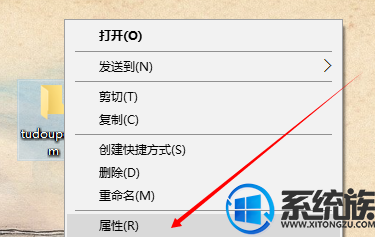
2.在属性界面点击“高级”选项;
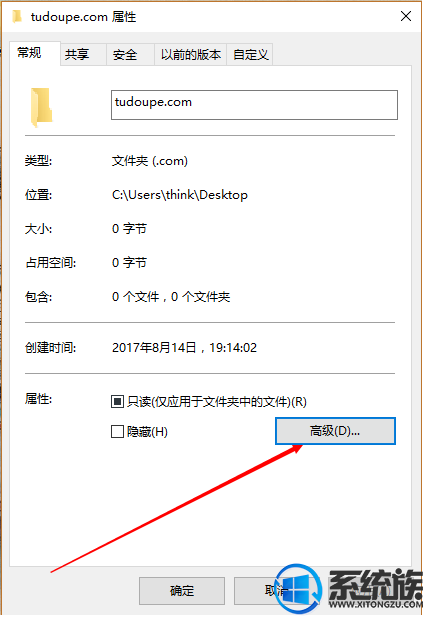
3.在高级选项中勾选“压缩内容一遍节省磁盘空间”,然后点击确定,将压缩范围应用到子文件夹中,点击确定退出即可。

这便是关于win10自带压缩功能的操作方法了,有需要的用户可以了解一下,方法很简单也很使用,更多精彩尽在系统族。
推荐系统:win10 64位纯净版
1.右键需要使用压缩保存的文件夹,打开其属性;
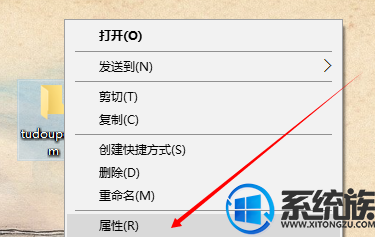
2.在属性界面点击“高级”选项;
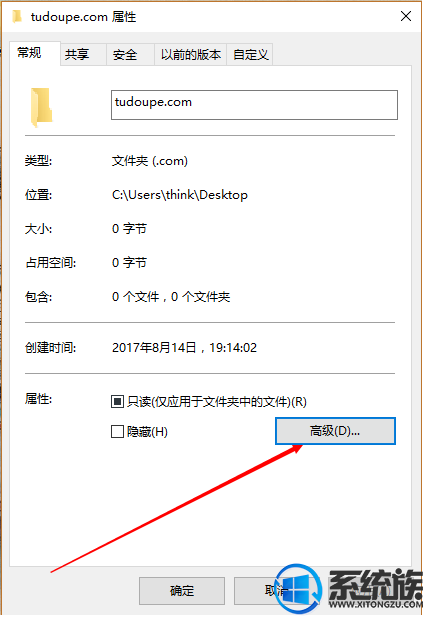
3.在高级选项中勾选“压缩内容一遍节省磁盘空间”,然后点击确定,将压缩范围应用到子文件夹中,点击确定退出即可。

这便是关于win10自带压缩功能的操作方法了,有需要的用户可以了解一下,方法很简单也很使用,更多精彩尽在系统族。
下一篇: win10系统操作不来如何降级win7



















